Supposons que lors de la création de ce document, vous avez sélectionné par erreur un client ayant le même nom de famille. Pour corriger cette situation, veuillez suivre les étapes ci-dessous, grâce au nouveau module spécialement mis en place à cet effet :
1. Pour commencer, veuillez accéder au document dans lequel vous souhaitez effectuer le remplacement du client. Puis cliquez sur le bouton « Changer de client » :
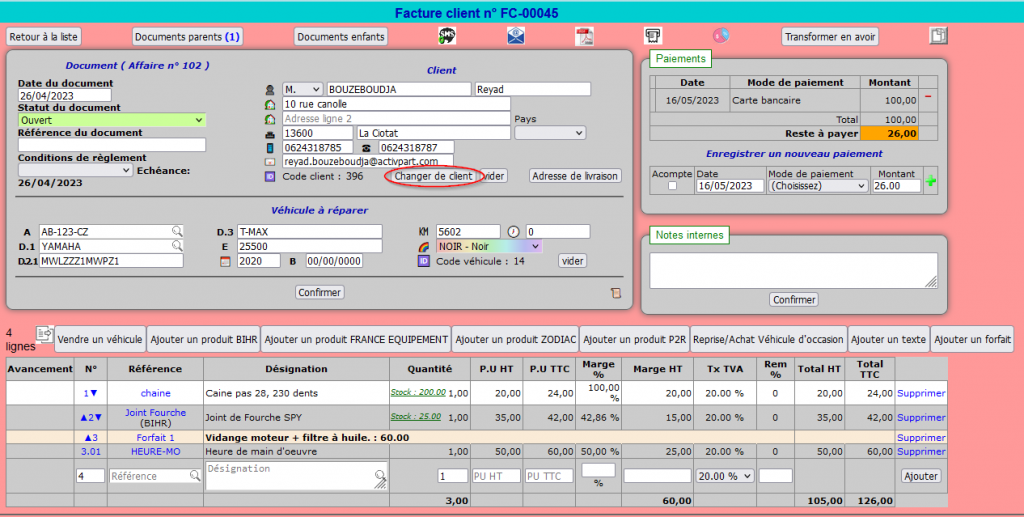
2. Vous accédez à la page récapitulative de tous les documents, paiements et véhicules liés à l’affaire en question. Vous y trouverez les éléments suivants :
- En 1, le client actuel.
- En 2, le(s) document(s) lié(s) à l’affaire.
- En 3, le(s) paiement(s) effectué(s).
- En 4, le(s) véhicule(s) concerné(s).
- En 5, vous avez la possibilité de sélectionner le client qui remplacera le client actuel, qu’il s’agisse d’un client existant ou d’un nouveau client.
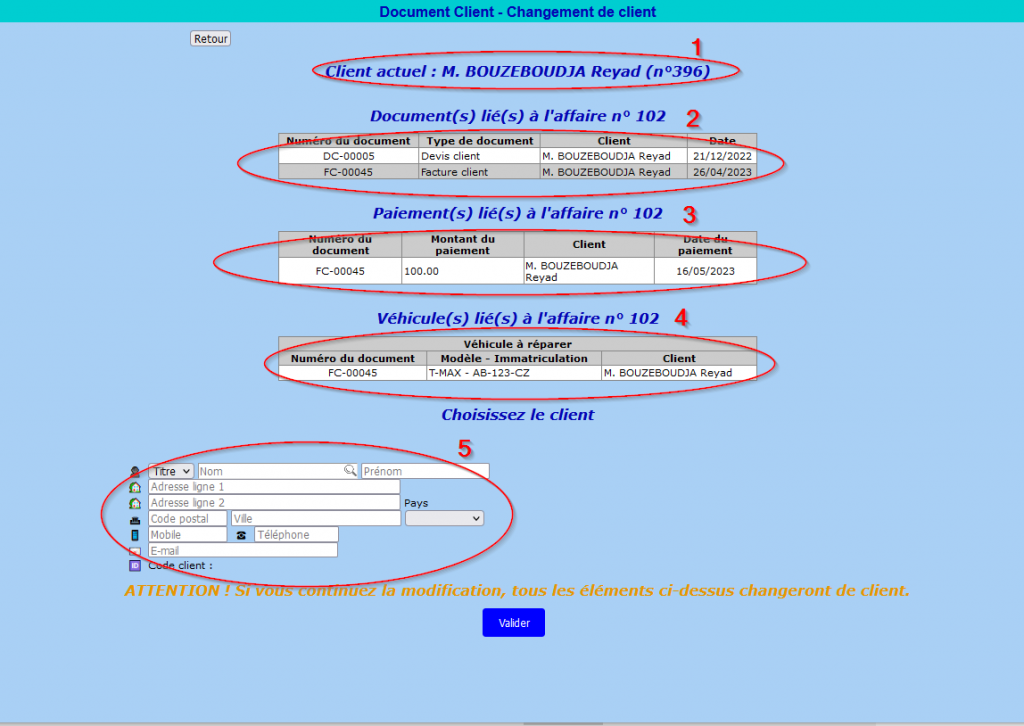
3. Une fois validé, tous les documents, paiements et véhicules liés à cette affaire verront leur client remplacé. Dans cet exemple, nous avons remplacé le client M. BOUZEBOUDJA Reyad par le client M. GASLY Pierre.
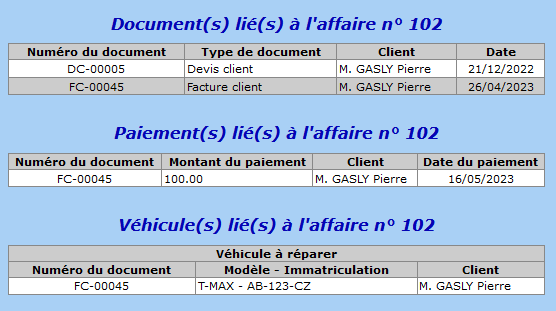
Veuillez noter que seuls les véhicules spécifiés comme « Véhicule à réparer » et les véhicules de type « Reprise véhicule » verront leur propriétaire remplacé.
